Wind e Tre Italia non sono più due entità separate: dopo la fusione, sono adesso un operatore unico. Il nome scelto per il nuovo gestore non è altro che l’unione tra quello di Wind e quello di H3G: WindTre. Ma mentre il nome è rimasto simile, per i clienti consumer e business cambiano diverse cose.
Tra queste troviamo l’APN WindTre, ossia il punto di accesso che a volte è necessario configurare per poter navigare in internet quando che si inserisce la scheda SIM in uno smartphone Android, in un iPhone, in una chiavetta LTE o in un router 4G. In gran parte dei casi la configurazione di un nuovo APN WindTre è automatica, quindi all’utente non è richiesto fare nulla per poter navigare in internet con il traffico dati della propria offerta o per usare il proprio device come hotspot personale.
Ma se avete una SIM Card Wind Tre e non riuscite nella navigazione in internet, allora avete bisogno di configurare APN internet con i parametri forniti dal gestore telefonico. Potete riuscirci facilmente seguendo questa guida alla configurazione APN WindTre su Android e iOS (iPhone e iPad), ma anche sui router 4G WiFi portatili e sulle chiavette.
Parametri di configurazione APN WINDTRE
In questa guida per configurare internet WINDTRE abbiamo cercato di includere i procedimenti per più dispositivi possibile, tuttavia vista la grande moltitudine di software in commercio potreste avere tra le mani un terminale con dei menu di impostazioni leggermente diversi rispetto a quelli di cui parliamo nella guida alla configurazione APN WindTre. I percorsi da seguire dovrebbero però essere sempre simili.
Inoltre, i parametri da inserire per il punto di accesso sono sempre gli stessi per ogni tipologia di dispositivo. Quindi, ad esempio, se avete un dispositivo Android che ha voci leggermente diverse nei menu, i parametri da inserire restano gli stessi che trovate nel paragrafo relativo ai dispositivi Android. Su qualsiasi tipologia di dispositivo andiate a configurare (e potrebbero capitarvi dispositivi in cui dovete compilare solamente il campo APN), ricordate che è sempre internet.it l’APN da inserire nell’apposito campo APN.
Come configurare internet WindTre su Android
Di seguito le procedure da seguire per la configurazione APN WindTre sugli smartphone e sui tablet dotati del sistema operativo Android. Data la moltitudine di interfacce utenti, non possiamo inserire le procedure per ogni singola personalizzazione di Android. Per cui ricordate che, essendo che molti produttori personalizzano l’interfaccia, i percorsi da seguire nei menu potrebbero essere leggermente differenti rispetto a quelli illustrati.
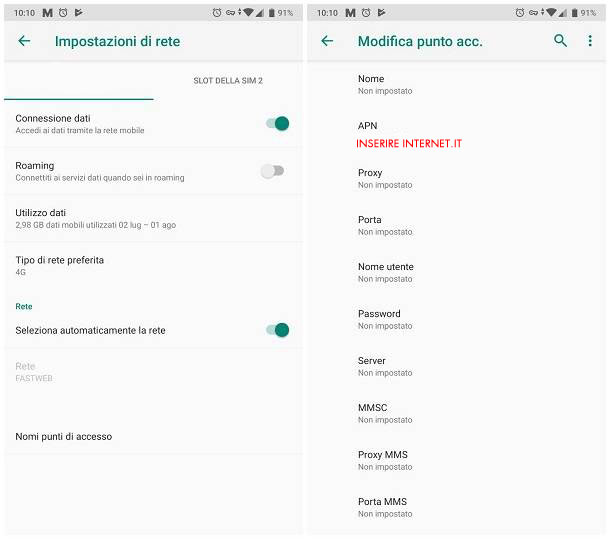
Samsung
Se possedete un dispositivo Samsung con Android, potete configurare APN WindTre andando su Impostazioni, poi scegliendo Altre impostazioni e poi Reti mobili. Selezionate poi Profili e toccate il tasto + che corrisponde ad Aggiungi, quindi assegnate un nome a vostro piacimento al punto di accesso. Scrivete internet.it nel campo APN, poi salvate il profilo toccando l’icona dei tre puntini verticali e selezionatelo per renderlo il profilo predefinito. Riepilogando ecco i passaggi da seguire:
- Impostazioni
- Altre impostazioni
- Reti mobili
- Profili
- Tasto +
- Assegnare un nome nel campo Nome
- Inserire internet.it nel campo APN
- Toccare i tre puntini per salvare
- Selezionare il profilo e renderlo predefinito
Huawei
Avete un dispositivo Android targato Huawei? Allora la procedura da seguire inizia recandosi nelle Impostazioni. Va poi selezionata la voce Wireless e reti, quindi Reti mobiili e poi APN. Per impostare il nuovo APN WindTre dovete toccare i tre puntini verticali e poi scegliere Nuovo APN, quindi assegnare un nome a piacimento nel capo Nome. Inserite infine internet.it nel campo APN, poi salvate il punto di accesso e rendetelo predefinito. Ricapitolando:
- Impostazioni
- Wireless e reti
- Reti mobili
- APN
- Tasto dei tre puntini e Nuovo APN
- Assegnare un nome nel campo Nome
- Scrivere internet.it nel campo APN
- Salvare il punto di accesso
APN WindTre su altri Android
Se il vostro dispositivo Android non è un Samsung o un Huawei, la procedura dovrebbe essere la seguente o almeno simile (varia a seconda del produttore, visto che molte case produttrici personalizzano l’interfaccia utente dei propri smartphone e tablet). I passaggi da seguire sono questi:
- Andate su Applicazioni e/o Impostazioni
- Selezionate Altre reti
- Scegliete Reti mobili
- Selezionate Profili e toccate il tasto +
- Assegnate un nome a piacimento nel campo Nome
- Inserite internet.it in corrispondenza della voce APN
- Toccate i tre puntini verticali e salvate il punto di accesso, quindi rendetelo predefinito
Qualora dopo aver seguito questi procedimenti non doveste ottenere i risultati desiderati, vi lasciamo i parametri completi (anche se superflui) da inserire nel modulo del punto di accesso in cui avete impostato il campo APN (qualora non siano già inseriti): provate ad inserirli tutti e verificate se la navigazione funziona.
- Nome: WindTre
- APN: internet.it
- MCC: 222
- MNC: 50
- Tipo APN: default,mms
- Tipo MVNO: GID
- Valore MVNO: F003
Tethering e hotspot WiFi su Android
Se volete utilizzare il vostro dispositivo Android per il tethering (condivisione della connessione a internet tramite cavo USB o Bluetooth) o come hotspot WiFi (renderlo un router a cui collegare altri dispositivi), dovrete impostare l’APN WindTre esattamente come abbiamo descritto nelle procedure dei paragrafi precedenti riguardanti i dispositivi Android.
In più, però, dovrete attivare la modalità tethering o hotspot. Di seguito la procedura per attivare tethering e hotspot su Android da eseguire dopo la configurazione APN WindTre sopra descritta, che potrebbe variare leggermente in caso di interfaccia personalizzata da parte del produttore del vostro dispositivo.
- Andate su Impostazioni
- Selezionate Wireless e reti
- Scegliete Altro
- Toccate su Tethering/hotspot portatile
- Scegliete tetherng USB, Bluetooth o Configura hotspot Wi-Fi a seconda delle vostre esigenze
- Impostate, nel caso dell’hotspot WiFi, il nome del “router” e la password per connettersi
- Attivate il WiFi sul dispositivo da collegare (se avete scelto l’hotspot) e collegatelo come fareste con un normale modem WiFi.
Configurazione APN WindTre su iOS con iPhone e iPad
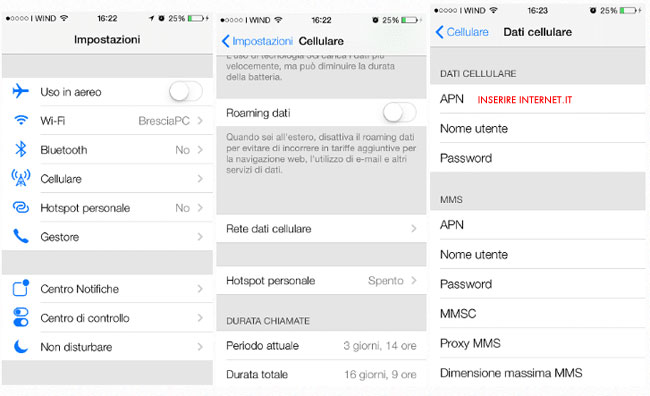
Se possedete un iPhone o un iPad e volete impostare un nuovo APN WindTre, dovete recarvi nelle Impostazioni e poi selezionare la voce Cellulare, quindi scegliere Rete dati cellulari. Aggiungete quindi un nuovo APN e nel campo APN scrivete internet.it, quindi andate indietro nel menu precedente per salvare il tutto. In breve:
- Impostatzioni
- Cellulare
- Rete dati cellulari
- Nuovo APN scrivendo internet.it nel campo APN
- Salvate tornando indietro
Qualora la configurazione non dovesse funzionare, provate a configurare inserendo tutti i seguenti settaggi durante la creazione di un nuovo punto di accesso.
- Dati cellulare / APN: internet.it
- MMS / APN: mms.it
- MMS / MMSC: mmsproxy.windtre.it
- Hotspot personale / APN: internet.it
iPhone e iPad datati
Se avete un iPhone o iPad datato e notate che i menu hanno voci diverse da quelle elencate nel precedente paragrafo, per configurare APN WindTre andate prima su Impostazioni, poi toccate su Generali e poi su Network dati cellulare. Inserite internet.it nel campo APN e poi salvate con il tasto indietro. Nel caso non dovesse funzionare, nella configurazione APN inserite i dati nell’elenco che trovate qui sopra, nel precedente paragrafo. Riepilogando:
- Impostazioni
- Generali
- Nuovo punto di accesso inserendo internet.it nel campo APN
- Salvate tornando indietro
Tethering e hotspot su iPhone e iPad
Se avete bisogno di condividere la vostra connessione con altri dispositivi potete attivare il tethering o l’hotspot sul vostro iPhone o iPad. Queste tecnologie vi permetteranno di trasformarlo in una sorta di modem o router per sfruttare la connessione dati da altri smartphone, tablet o PC.
Potete configurare un hotspot personale recandovi nelle Impostazioni, poi andando su Cellulare o hotspot personale e poi selezionando Hotspot. Spostate l’interruttore su Acceso e decidete se creare l’hotspot via USB, Bluetooth o Wi-Fi. In breve:
- Impostazioni
- Cellulare o hotspot personale
- Hotspot
- Attivare l’hotspot scegliendo una fra le 3 modalità
Configurare APN WindTre su chiavetta e router 4G LTE

Oltre ad usare la vostra scheda SIM sul vostro smartphone, potete anche decidere di inserirla in un router WiFi portatile oppure in una chiavetta 4G LTE per far connettere altri dispositivi alla stessa connessione senza passare per il vostro cellulare. Se avete una chiavetta LTE, probabilmente il produttore vi avrà fornito le istruzioni per scaricare il programma o l’app che serve per configurare APN WindTre. Quando procederete alla configurazione tramite il programma (naturalmente se internet non funziona già a prescindere), non dovrete fare altro che inserire internet.it nel campo APN.
- Leggi anche: Top 5 migliore chiavetta internet key 4G LTE
Se invece utilizzate un router 4G portatile, invece del software o dell’app per la configurazione ci potrebbe essere l’accesso ad una pagina web. A questa pagina si accede spesso scrivendo 192.168.1.1 nella barra degli indirizzi del browser. Anche in questo caso, per effettuare la configurazione APN WindTre, dovrete inserire il valore internet.it nel campo APN.
Configurazione internet con altri operatori telefonici
Abbiamo pubblicato guide alla configurazione anche per gli altri principali gestori telefonici e i loro operatori virtuali. Qualora dovessero servirvi, le trovate qui sotto.
In quanto a WINDTRE, per qualsiasi problema potete chiamare il numero di assistenza clienti 159 che è gratuito dalla vostra scheda SIM del gestore così come da Wind e Tre.

 Tech for Dummies
Tech for Dummies